作为一款演示文稿的制作软件,ppt软件吸引了不少用户前来下载使用,这是因为ppt软件中的功能是很强大的,能够有效帮助用户完成编辑工作,让用户制作出令人满意的演示文稿作品,所以ppt软件深受用户的喜爱,当用户在ppt软件中编演示文稿时,会在页面上绘制出一个圆圈,用户想要设置圆圈一直旋转个不停,应该怎么来操作实现呢,其实操作的过程是很简单的,用户直接在菜单栏中点击动画选项和添加动画选项,接着在弹出来的动画素材中,用户选择其中的陀螺仪选项,然后按照需求来调整旋转效果即可解决问题,详细的操作过程是怎样的呢,接下来就让小编来向大家分享一下ppt让圆圈一直旋转不停的方法教程吧,希望用户能够从中获取到有用的经验。
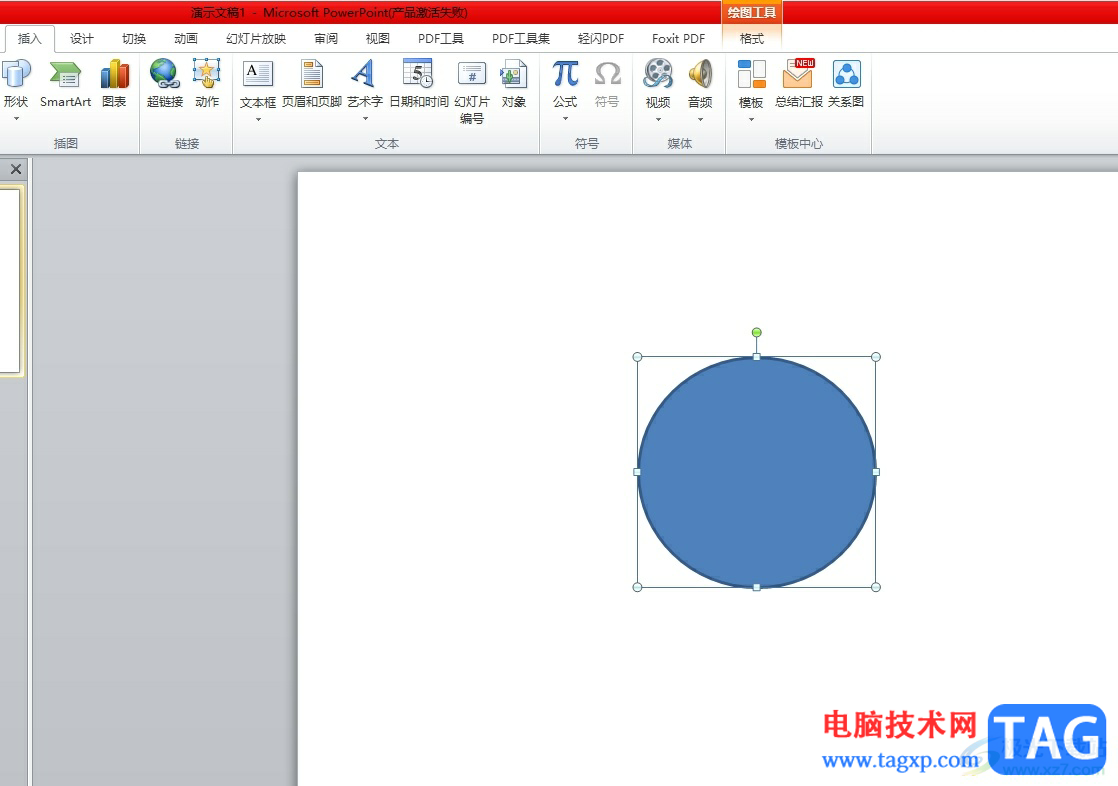
1.用户在ppt软件中打开演示文稿文件,并来到编辑页面上来进行设置
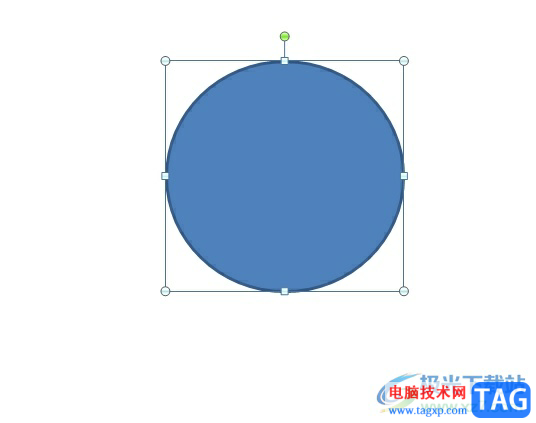
2.接着在页面上方的菜单栏中点击动画选项,将会显示出相关的选项卡,用户选择其中的添加动画选项

3.在弹出来的下拉选项卡中,用户在强调板块中选择陀螺仪选项
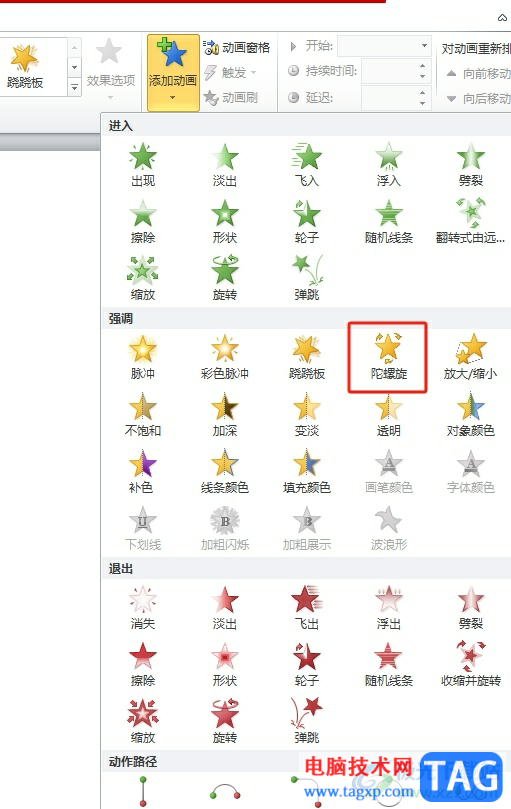
4.这时用户还需要继续在动画选项卡中,点击位于高级动画板块中的动画窗格选项,然后在编辑页面的右侧会弹出动画窗格,用户选择其中的椭圆的下拉箭头来进行设置
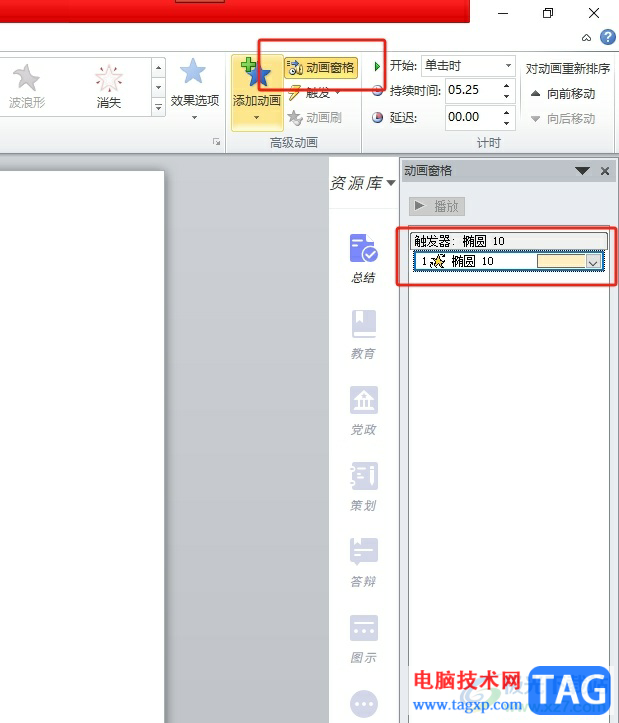
5.在弹出来的下拉选项中,用户选择其中的效果选项功能来解决问题
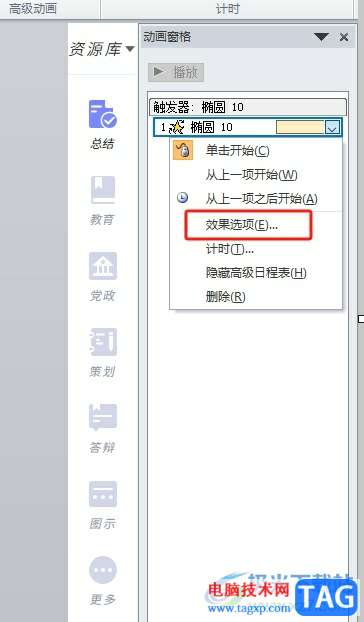
6.这时进入到陀螺仪窗口中,用户在效果选项卡中来设置数量、声音或是触发方式等
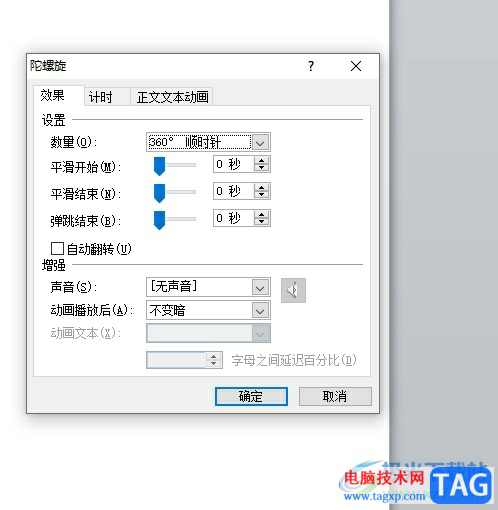
7.完成上述操作后,用户就可以看到页面上的圆圈一直转个不停了
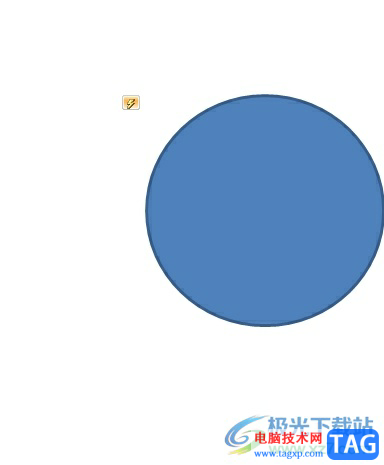
以上就是小编对用户提出问题整理出来的方法步骤,用户从中知道了大致的操作过程为点击动画-添加动画-陀螺仪-打开动画窗格-设置效果选项这几步,方法简单易懂,因此感兴趣的用户可以跟着小编的教程操作试试看,一定可以成功让圆圈旋转不停的。
 了解GPU与CPU之间的区别:GPU和CPU有什么不
了解GPU与CPU之间的区别:GPU和CPU有什么不
了解GPU与CPU之间的区别:GPU和CPU有什么不同作用电脑的核心组件......
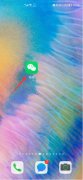 微信视频请求铃声原声
微信视频请求铃声原声
1、打开微信,点击我,设置。2、选择新消息系统通知,点击来......
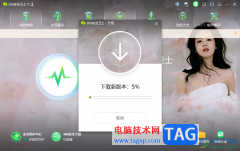 360安全卫士进行更新升级的方法
360安全卫士进行更新升级的方法
当你在电脑中安装了360安全卫士之后,如果安装的时间比较久了......
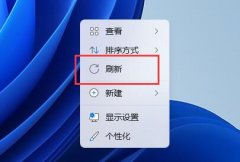 win11右击没有刷新解决方法
win11右击没有刷新解决方法
想要让页面或者软件更加快速或者重新加载就会需要使用刷新键......
 奥奇传说手游怎么和好友单挑?
奥奇传说手游怎么和好友单挑?
奥奇传说手游怎么和好友单挑奥奇传说手游和好友单挑技巧在奥......

WPS演示文稿是一款非常好用的软件,很多小伙伴都在使用。如果我们在电脑版WPS演示文稿中插入表格后,希望适当调整表格的行高和列宽,小伙伴们知道具体该如何进行操作吗,其实操作方法是...
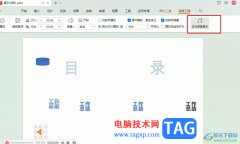
WPS是很多小伙伴都在使用的一款文档编辑软件,在这款软件中,我们可以对各种格式的文档进行编辑,例如文字文档、表格文档或是演示文稿等。有的小伙伴在使用WPS对演示文稿进行编辑的过程...

在PowerPoint演示文稿中完成幻灯片内容的制作后,我们都会需要将其进行放映,在放映时如果我们的内容比较小,距离较远的观众看不清楚细节内容时我们就可以使用PowerPoint演示文稿中“放大镜...

随着数码相机的快速普及,需要制作电子相册的人越来越多。虽然这方面的专业软件不少,但是,我仍然采用PowerPoint来制作。 1、执行插入图片新建相册命令,打开相册对话框。 2、单...

ppt是一款专业的演示文稿制作软件,为用户提供了全面且强大的功能,能够让用户简单轻松的制作出令人满意的演示文稿作品,因此ppt软件吸引了不少的用户前来下载使用,当用户在ppt软件中编...
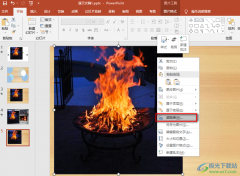
PPT是很多小伙伴都在使用的一款演示文稿编辑程序,在该程序中,我们可以使用工具给演示文稿添加动画效果,设置图片,还能够插入图表,使用起来十分的方便。在使用PPT的过程中,有的小伙...

powerpoint环形箭头如何做 ppt制作环形箭头的图文教程 我们在制作ppt演示文稿的时候,可能需要在其中加入一些循环箭头的效果,那么,你知道怎样制作循环箭头图形吗?下面就让小编告诉大家在...
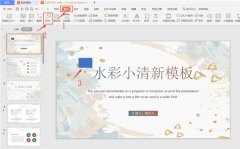
有那么一部份多朋友还不熟悉PPT如何制作文字散开效果的操作,下面小编就讲解PPT制作文字散开效果方法步骤,希望对你们有所帮助哦。...
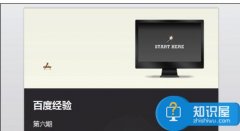
ppt中如何加入表格 ppt加入表格的图文教程 我们用PPT时 ,有时会用它汇报工作,在所汇报的工作中就可能有表格的东西,那如何在ppt中加入表格呢,下面给大家分享ppt中加入表格的方法。...

PPT演示 文稿制作完成后,有的由演讲者 播放 ,有的让观众自行播放,这需要通过设置 幻灯片 放映方式进行 控制 。 1、 执行 幻灯片放映设置放映方式 命令 ,打开设置放映方式 对话...

前面我们学习了一张幻灯片的基础操作,演示文稿是由许多张幻灯片组成的,下面我们通过一个练习来学习如何插入一张新的幻灯片; 1、 输入文字 1)启动PowerPoint,自动打开一个空白...
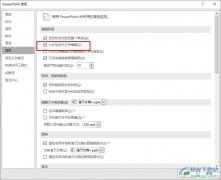
PowerPoint程序是很多小伙伴都喜欢的一款演示文稿编辑程序,在这款程序中,我们可以根据自己的喜好开启或关闭程序中的功能。有的小伙伴在使用PPT程序对演示文稿进行编辑的过程中想要开启...

演示文稿是很多小伙伴都离不开的一种文件,因为无论是演讲还是工作汇报,我们都离不开演示文稿,他可以将我们的演讲内容展示在屏幕上,转换为动态效果进行呈现,让我们的讲解事半功倍...
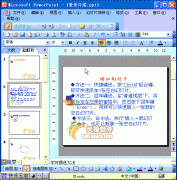
打开演示文稿,定位到配音开始的幻灯片,执行幻灯片放映录制旁白命令,打开录制旁白对话框,直接按下确定按钮,在随后弹出的对话框中,选择当前幻灯片按钮,进入幻灯片放映状...
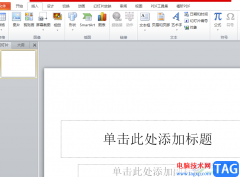
ppt软件是现在许多上班族的办公必备软件,因为在ppt软件中用户可以感受到许多强大功能带来的便利,能够让用户制作出令人满意的演示文稿,因此ppt软件收获了不少用户的称赞,当用户在pp...